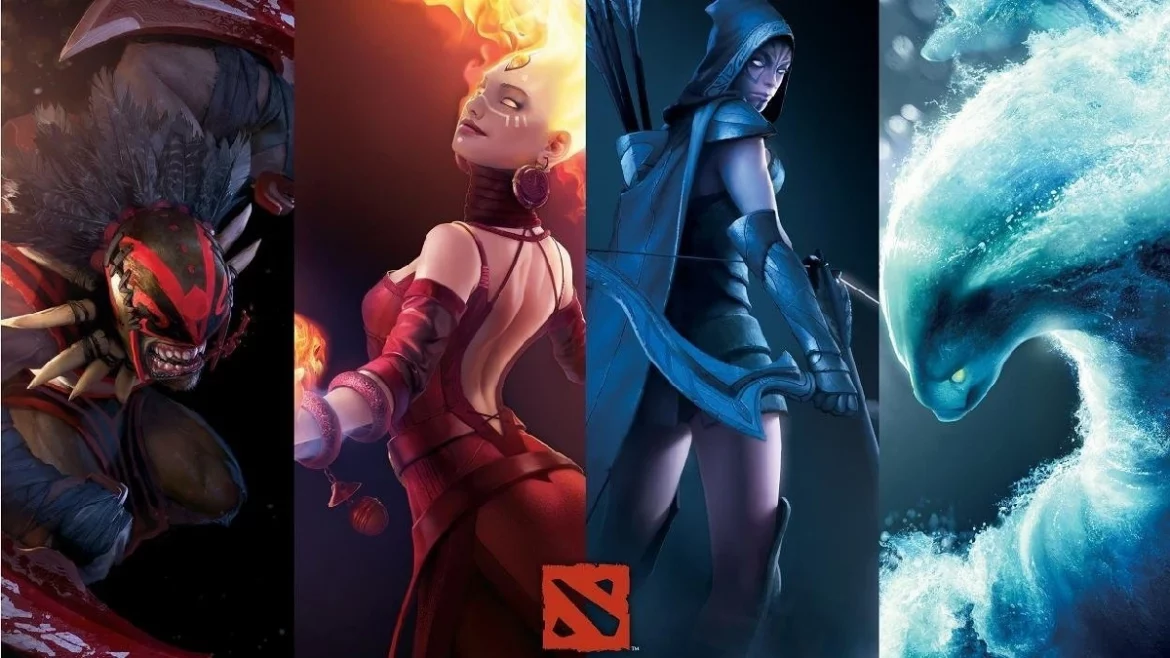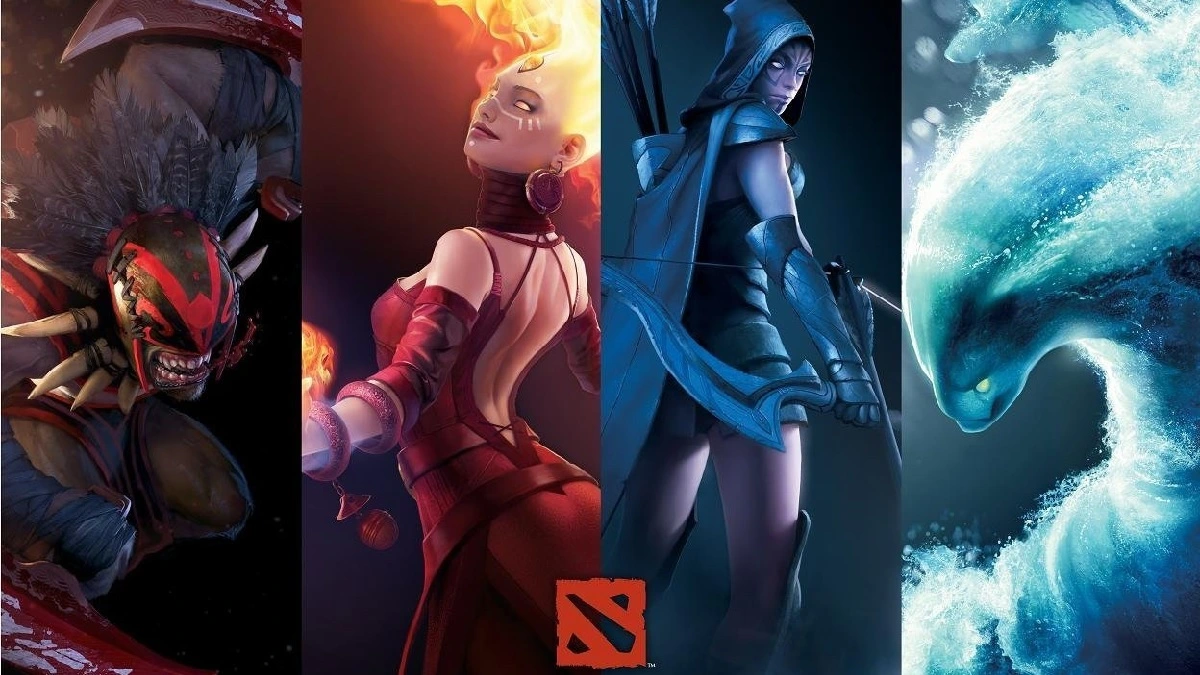После тяжелого рабочего дня так и хочется откинуться на спинку кресла и поиграть с игроками в DOTA 2. Увы, в тот момент, когда вы начинаете матчмейкинг, появляется надоедливое сообщение об ошибке, в котором говорится, что игра «Ищет DOTA 2 Game Coordinator». Это почти всегда связано с проблемой сервера, но «почти» здесь ключевое слово. Если вы столкнулись с ошибкой «Поиск игрового координатора DOTA 2» в DOTA 2, вот как ее исправить.
Как исправить ошибку «Поиск игрового координатора Dota 2» в DOTA 2
Прежде чем выполнить описанные ниже шаги, стоит проверить, не работает ли DOTA 2 или статус сервера Steam, если на то пошло. Также не помешает заглянуть на официальную страницу DOTA 2 в Твиттере, чтобы написать твиты о серверах.
- Затем убедитесь, что ваши файлы находятся в отличной форме.
Неизбежны ошибки, которые в конечном итоге приводят к повреждению файлов. Вы можете исправить это, щелкнув правой кнопкой мыши DOTA 2 в своей библиотеке Steam > Свойства > Локальные файлы > и выбрав Проверить целостность файлов игры.
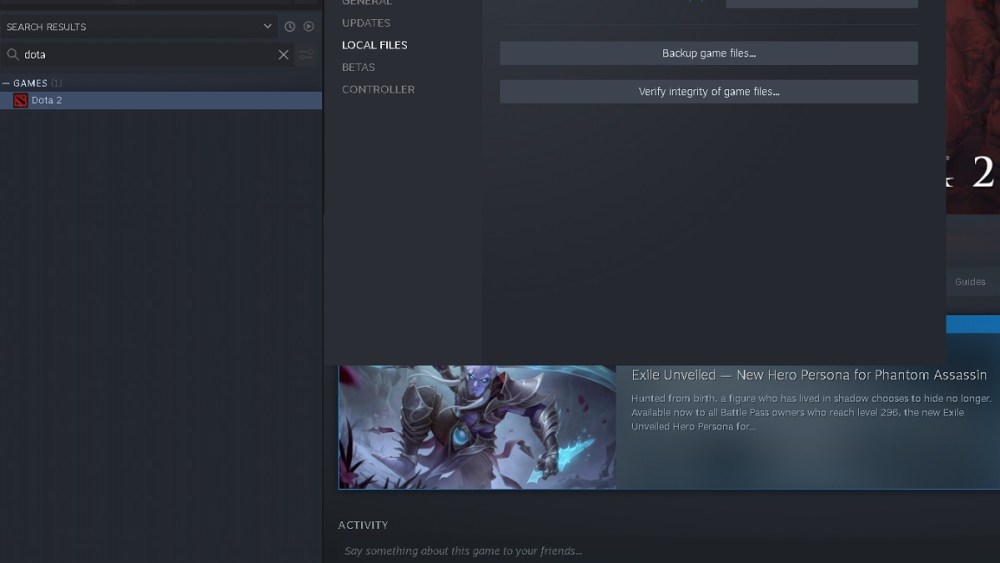
- Подключиться к другой сети.
Большинство смартфонов в наши дни можно использовать в качестве мобильной точки доступа. Попробуйте подключиться к этому и посмотрите, будет ли это иметь значение. Если это работает, значит, у вас проблема с интернет-соединением.
- Перезагрузите маршрутизатор и/или модем.
Как и в предыдущем шаге, даже модемы и маршрутизаторы сталкиваются с ошибками, которые со временем могут привести к плохому соединению. Перезапуск маршрутизатора и/или модема приводит к сбросу всех временных файлов, которые могли быть повреждены. Просто отключите кабель питания, подождите 60 секунд и снова включите его.
- Измените свой DNS-адрес.
Если на DNS-сервере возникают проблемы, попробуйте другой, изменив свой DNS-адрес. Обычно это делается автоматически, но вы можете использовать общедоступный IP-адрес DNS Google. Прежде чем изменить свой DNS-адрес, запишите тот, который у вас был раньше, на случай, если он не сработает.
- Если ничего не помогает, удалите и переустановите DOTA 2.
Это следует использовать только в крайнем случае, желательно после того, как вы попытались перезагрузить компьютер. Щелкните правой кнопкой мыши DOTA 2> Управление> Удалить. Выберите его еще раз и нажмите синюю кнопку «Установить».
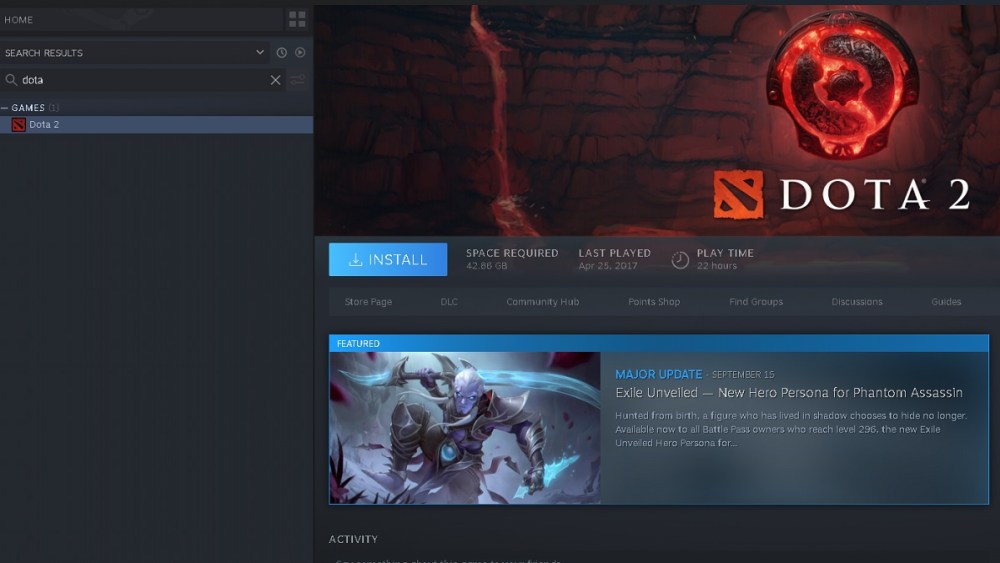
После этого вы исчерпаете все свои возможности. Как и любой хороший геймер, обязательно отправьте заявку в Valve, чтобы они лучше знали о ситуации и могли выпустить исправление.
Вот оно: как исправить ошибку «Поиск игрового координатора DOTA 2» в DOTA 2, очень раздражающую ошибку, с которой нужно иметь дело, если быть уверенным. Чтобы получить больше руководств, взгляните на 5 лучших керри в DOTA 2 или любой другой контент, связанный с DOTA 2, ниже.